时间:2012-12-22 00:00 来源: https://www.xggww.com 作者:Win7系统之家
现代办公中你们会经常使用qq邮箱来发送工作文档、表格、音频文件、图片等。如果许多文件或者图片类的为了传输方便,整理好文件后先压缩成一个压缩包再发送邮件。许多win7装机版用户qq邮箱收到压缩包不了解该如何下载打开。下载的压缩文件会被保存在那里呢?接下来爱装机为您全面教程下。
win7如何下载打开QQ邮箱里的压缩包文件:
第一步:在win7装机版中你们打开QQ邮件,超大附件显示的便是一个rar格式压缩包,鼠标点击【下载】。
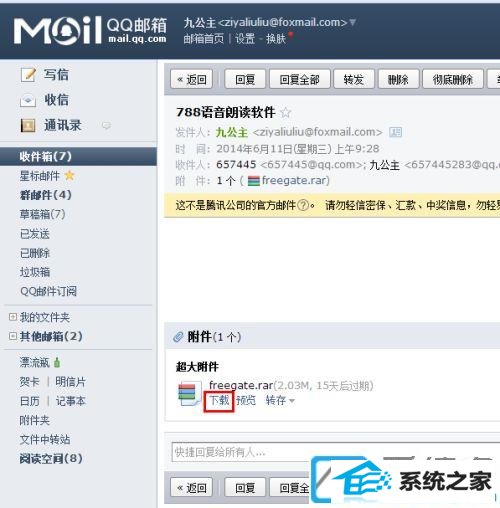
第二步:弹出下图的界面,点击【下载到】右边的【浏览】选择下载压缩包的存放位置,这里爱装机主编选择桌面。
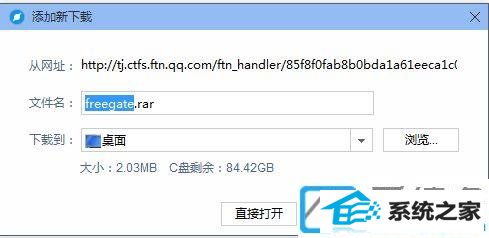
第三步:QQ邮箱里的压缩包文件下载好后,就能在桌面看到这个压缩包了。

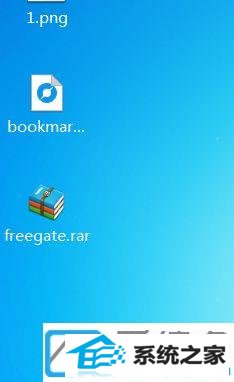
第四步:接着鼠标右键单击刚下载好的压缩包,菜单中选择一个压缩选项(最佳是和压缩包同名的目录,解压后的文件就会和压缩包保存到相同的目录下)。
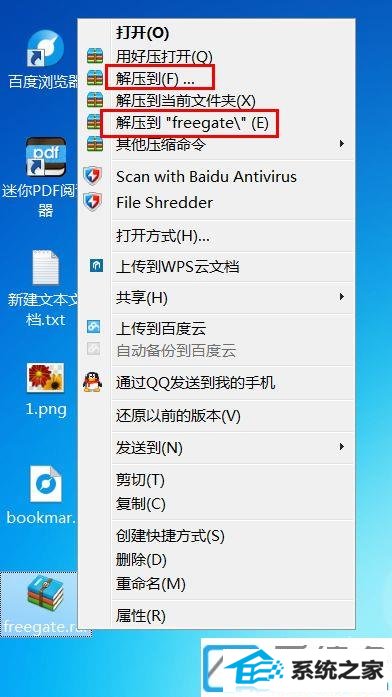
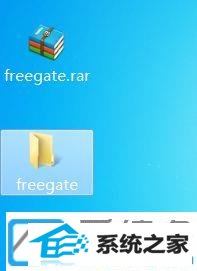
第五步:当然也可以点击【解压到…】,选择存放解压文件的位置,等待解压完成后就会显示压缩包里的内容了。
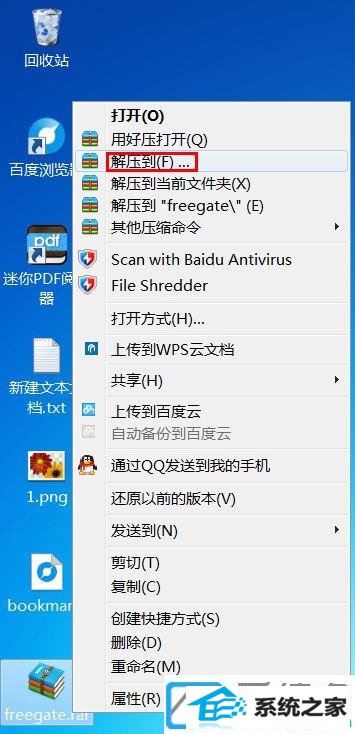
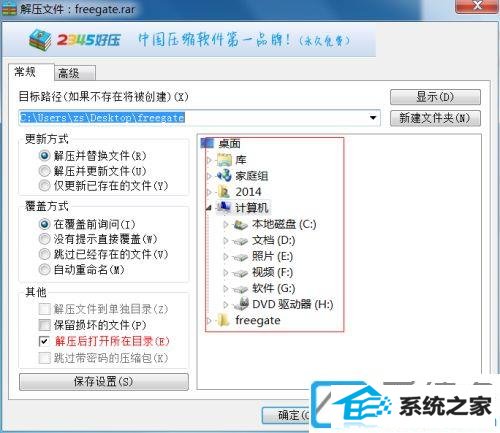
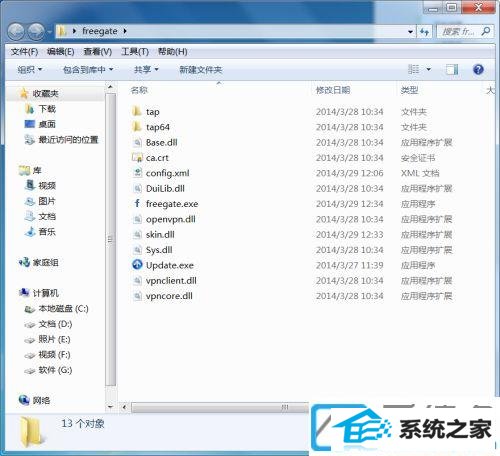
上述便是win7如何下载打开QQ邮箱里的压缩包文件的具体内容了!如果电脑里没有压缩软件的可上述百度搜索安装下。